Visa AI-förslag på liknande ärenden och kunskapsartiklar
När du öppnar ett aktivt ärende kan du visa förslag på liknande ärenden som tidigare stängts och kunskapsartiklar. Med användning av AI hjälper dessa funktioner dig att hitta rätt lösningar och ge bättre och snabbare service till kunderna. För att förstå hur AI-förslag fungerar, se Hur AI-förslag för liknande fall och kunskapsartiklar fungerar.
AI-förslagen visas i smart hjälp, som är en intelligent assistent som tillhandahåller rekommendationer i realtid, som hjälper dig att utföra åtgärder för aktiva ärenden eller under interaktion med kunder i pågående konversationer. Om liknande fall och kunskapsartiklar inte visas, skulle din administratör ha inaktiverat AI-förslagen för liknande fall och kunskapsartiklars funktioner.
Viktigt!
Rutan Smart hjälp visas bara när du öppnar ärendet på en ny sessionsflik. Om du öppnar för att visa ett stängt ärende på fliken på en app när det pågående ärendet är öppet uppdateras inte smart hjälpen för det stängda ärendet.
Förutsättningar
- AI-förslag för liknande fall och kunskapsartiklar bör aktiveras. Den här funktionen är inte i funktion.
- Smart hjälp-funktionen måste aktiveras av din administratör. Mer information: Smart hjälp på Customer Service workspace
- Du måste tilldela användar rollen produktivitetsverktyg.
Förstå komponenterna kunskapsartikel i smart hjälp
När du öppnar ett aktivt ärende för att arbeta med det visas upp till tre översta kunskapsartiklar som matchar ärendets sammanhang i fönstret Smart hjälp.
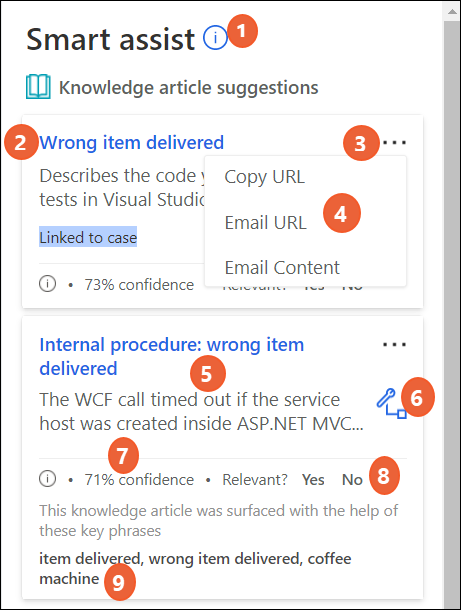
I följande tabell visas en förklaring av Smart hjälp-kortet för AI-föreslagna kunskapsartiklar.
| Etikett | Beskrivning |
|---|---|
| 1 | Visar information om korten när de väljs. |
| 2 | Titel på relaterad kunskapsartikel. |
| 3 | Fler kommandon |
| 4 | Visar de åtgärder som kan utföras när du väljer fler kommandon. |
| 5 | En kort sammanfattning av kunskapsartikeln som genereras av AI-modellen. |
| 6 | Alternativ för att länka artikeln med ärendet som en relaterad artikel. |
| 7 | Visar konfidensintervallet baserat på vilket kunskapsartikeln valdes av AI-modellen. Vanligtvis är de föreslagna kunskapsartiklarna mycket relevanta för konversationernas sammanhang när konfidensintervallet är högre än 80 %. Det kan fortfarande vara viktigt med förslag med lägre exakthet beroende på den semantiska betydelsen av vissa viktiga ord i konversationen. Minsta förtroendepoäng är 65 %. |
| 8 | När användaren väljer Ja markeras etiketten och kortet visas kvar i fönstret. Om användaren väljer Nej ersätts kortet med ett nytt förslag, om det finns något. Den här feedback från handläggare används av AI-modellen för att omträna och förbättra förslagen över tid. |
| 9 | Visar information om de nyckelord som används av AI-modellen för att matcha artikeln. |
Om inga kunskapsartiklar matchar visas ett meddelande i kortet, t.ex. "inga förslag för kunskapsartiklar".
Förstå liknande ärendekomponenter i smart hjälp
När du öppnar ett aktivt ärende för att arbeta med det, kan du upp till de tre stängda ärenden som du har åtkomst till föreslås av AI-modellen och visas i rutan Smart hjälp. Som standard baseras förslagen på ärendets titel och beskrivning. Dina administratör kan ändra inställningarna så att de använder andra textfält för AI-modellen för att få ärendets sammanhang.
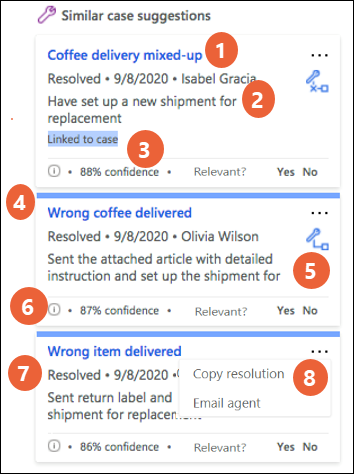
I följande tabell visas en förklaring av Smart hjälp-kortet för AI-föreslagna ärenden förslag.
| Etikett | Beskrivning |
|---|---|
| 1 | Rubriken för liknande ärenden. |
| 2 | Sammanfattning av stängning av ärende som genereras av AI-modellen. |
| 3 | Visar konfidensintervallet baserat på vilket kunskapsartikeln valdes av AI-modellen. Vanligtvis är de föreslagna ärenden mycket relevanta för ärendens sammanhang när konfidensintervallet är högre än 80 %. Det kan fortfarande vara viktigt med förslag med lägre exakthet beroende på den semantiska betydelsen av vissa viktiga ord i ärenden. Minsta förtroendepoäng är 65 %. |
| 4 | Blått fält anger att användaren ännu inte har interagerat med kortet. |
| 5 | När du är markerad länkar du till det aktuella aktiva ärendet eller tar bort länken till det liknande fallet. |
| 6 | När du väljer det här alternativet visas information om de nyckelord som används av AI-modellen för att matcha artikeln. |
| 7 | Tillstånd för liknande ärenden |
| 8 | Visar de åtgärder som kan utföras när du väljer fler kommandon. |
Om inga ärenden matchar visas ett meddelande i kortet, t.ex. "inga förslag hittades för likande ärenden".
Visa AI-förslag på liknande ärenden och relaterade kunskapsartiklar
Följ stegen nedan om du vill visa liknande ärenden och relaterade artiklar för det ärende du arbetar med. Åtgärderna som du kan utföra med de alternativ som är tillgängliga i förslagen bestäms av vilken roll som tilldelats dig.
I Dynamics 365, välj Customer Service workspace. Sidan Instrumentpanelen Customer Service Workspace för handläggare visas.

I listan Mina aktiva ärenden markerar du skift + musklick på det ärende du vill arbeta med. Ärendet öppnas på sessionsfliken session och fönstret Smart hjälp visas till höger. Fönstret Smart hjälp visar de tre översta kunskapsartiklarna och fem liknande ärenden som föreslagits av AI-baserat på ärendets sammanhang.
I området förslag om kunskapsartiklar gör något av följande:
- Välj en artikelrubrik för att gå igenom och få relevant information. Den valda kunskapsartikeln öppnas på fliken ny app.
- Välj fler kommandon för att göra följande:
- Kopiera URL: Markera om du vill kopiera länken kunskapsartiklar till Urklipp.
- E-post-URL: Välj om du vill öppna e-postformuläret med länken till artikeln inklistrad i e-postmeddelandets brödtext.
- E-post:: Välj om du vill öppna e-postformuläret med innehållet i kunskapsartikel inklistrad i e-postmeddelandets brödtext.
- Välj länkikon för att länka artikeln med ärendet som en relaterad artikel.
I området Förslag på liknande ärende kan du göra följande:
- Välj ärenderubrik om du vill visa information om ett stängt ärende.
- Välj fler kommandon för att göra följande:
- Kopiera lösning: Välj om du vill kopiera informationen om stängning av lösningen från det stängda ärendet till Urklipp.
- E-posta handläggare: Välj det här alternativet om du vill öppna e-postformuläret för att skicka dina frågor till handläggaren som hanterat liknande ärende. E-postformuläret öppnas på en ny flik med relevant information och länkas till stängt ärende ifyllt.
- Välj länksymbolen om du vill länka eller ta bort länken med liknande ärende.
Se även
Aktivera AI-förslag för liknande ärenden och kunskapsartiklar
Kunskapsbasens sökkontroll drivs av Relevanssökning
Skapa och hantera kunskapsartiklar
Visa liknande ärendeförslag i kundtjänstnavet